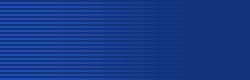在这里说明SX-110设定步骤的相关事项。
-
- 「进行SX-110型号本体的设定和打印软件的安装」方法
进行SX-110型号本体的设定和打印软件的安装。SX-110在出厂设定(
购买后第一次使用)状态是,有必要使用这种方法进行设定。
- 选择主画面上的「开始」
- 「欢迎」窗口打开,请按「下一步」。
- 读完许可协议书后,按「同意」。
※按「不同意」时将会终止设定。使用本产品时需要同意这一协议。
- 首先,进行SX-110型号本体的设定。选择「进行PRICOM本体的安
装」,按「下一步」。
- 从「检索结果一栏」中选择进行设定的SX-110型号,按「下一步」。
※「检索结果一栏」中不显示本产品时,请按「检索」。
※也可以用直接输入Ethernet地址的方法进行选择。Ethernet地址刊载在本体中。
※初始化本产品的设定时,按「恢复出厂设置」。
- 指定IP地址,按「下一步」。
※有DHCP服务器的环境下,如果选择「自动取得IP地址」,DHCP服务器将自动分配本
产品的IP地址。没有DHCP服务器是选择「指定IP地址」,请直接输入IP地址。
- 根据设定的内容显示在SX-110型号上。确认后,按「运行」。设定内容会转
送到进行设定的SX-110型号中。
- 不更改安装前的文件夹时,按「下一步」。
※更改安装前的文件夹时按「参照」,请指定安装前的文件夹。
- 登录开始菜单的的分组,按「下一步」。
※更改分组时,请使用不与已经登录的其他分组名重复的名字。
- 在「检索结果一栏」中选择进行设定的SX-110型号,按「下一步」。
※「检索结果一栏」中不显示本产品时,请按「检索」。
※如果按「检索设定」可以指定Broad cast地址。
- 输入登录「打印前分组」的分组名,按「下一步」。Default是「PRIxxxxxx」,xxx
xxx是Ethernet地址的下6行。
※更改分组名时,请使用不同与其他分组名(LPT1:等)重复的名字。
※Etherne地址记载在本体中。
- 显示使用的电脑的安装内容,确认后按「完成」。
- 选择使用的打印机,按「下一步」。
※如果转到做为通常使用的打印机登录。将会使选择的打印机作为通常使用的打印机。
※如果在使用的打印机一栏中没有显示,用「追加打印机」按扭,请安装打印机装置。
- 如果在画面上显示设定完成,请按「完成」。
- 「进行打印软件安装」的方法
已经引进本产品的环境(在已经存在的网络环境追加了PC时)下,只要用打印软件安装方
法就可以完成设定,因此请设定这种方法。
- 选择主画面上的「开始」。
- 「欢迎」窗口打开,请按「下一步」。
- 读完许可协议书后,按「同意」。
※按「不同意」时将会终止设定。使用本产品时需要同意这一协议
- 选择「进行打印软件安装」,按「下一步」。
- 从「检索结果一栏」中选择进行设定的SX-110型号,按「下一步」。
※更改安装前的文件夹时按「参照」,请指定安装前的文件夹。
- 登录开始菜单的的分组,按「下一步」。
※更改分组时,请使用不与已经登录的其他分组名重复的名字。
- 完喀什打印设定的准备后,按「下一步」。
- 在「检索结果一栏」中选择进行设定的SX-110型号,按「下一步」。
※「检索结果一栏」中不显示本产品时,请按「检索」。
※如果按「检索设定」可以指定Broad cast地址。
- 输入登录「打印前分组」的分组名,按「下一步」。Default是「PRIxxxxxx」,xxx
xxx是Ethernet地址的下6行。
※更改分组名时,请使用不同与其他分组名(LPT1:等)重复的名字。
※Etherne地址记载在本体中。
- 显示使用的电脑的安装内容,确认后按「完成」。
- 选择使用的打印机,按「下一步」。
※如果转到做为通常使用的打印机登录。将会使选择的打印机作为通常使用的打印机。
※如果在使用的打印机一栏中没有显示,用「追加打印机」按扭,请安装打印机装置。
- 如果在画面上显示设定完成,请按「完成」。
|